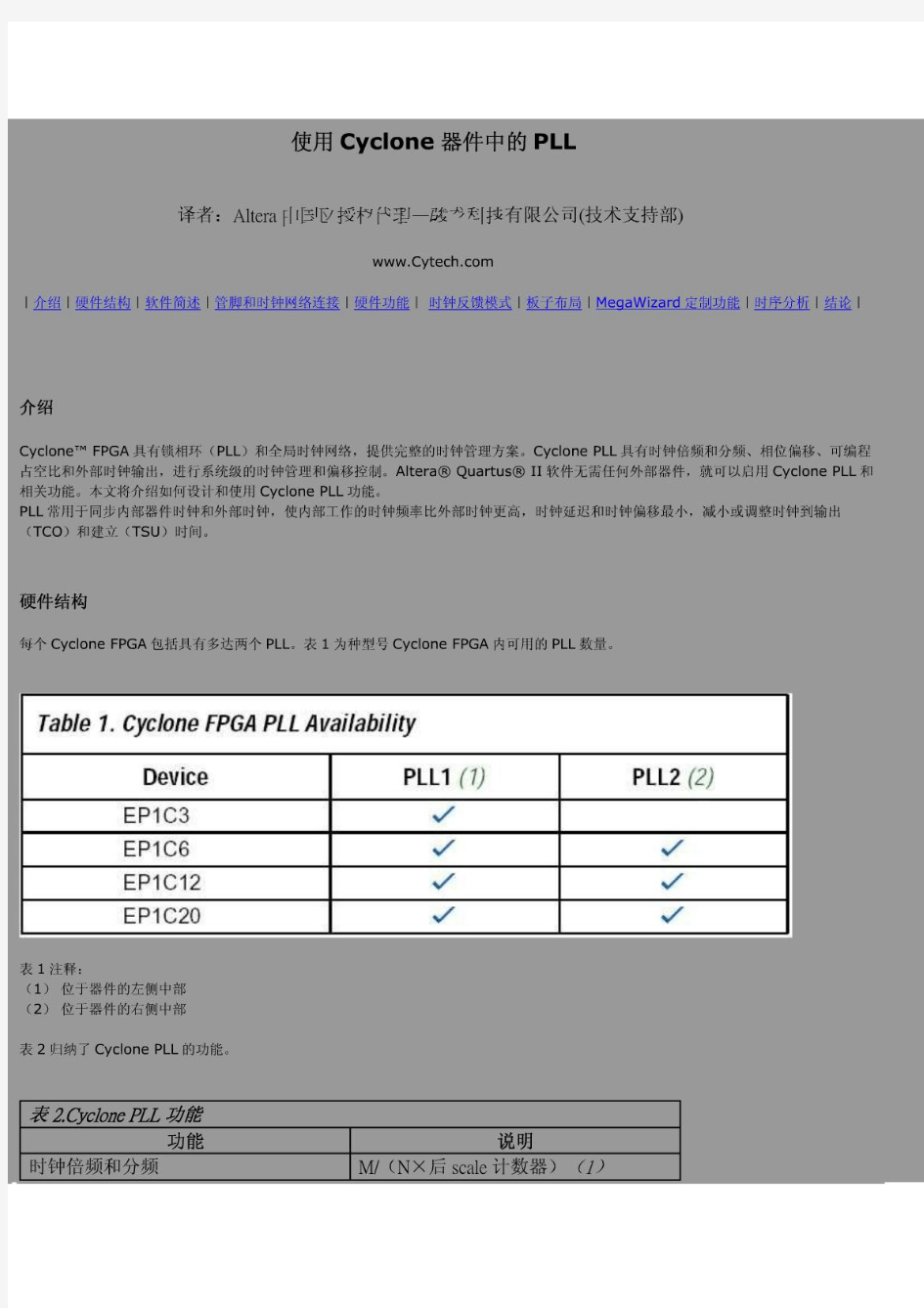

Modelsim 6.0 使用教程 1. Modelsim简介 Modelsim仿真工具是Model公司开发的。它支持Verilog、VHDL以及他们的混合仿真,它可以将整个程序分步执行,使设计者直接看到他的程序下一步要执行的语句,而且在程序执行的任何步骤任何时刻都可以查看任意变量的当前值,可以在Dataflow窗口查看某一单元或模块的输入输出的连续变化等,比quartus自带的仿真器功能强大的多,是目前业界最通用的仿真器之一。 对于初学者,modelsim自带的教程是一个很好的选择,在Help->SE PDF Documentation->Tutorial里面.它从简单到复杂、从低级到高级详细地讲述了modelsim的各项功能的使用,简单易懂。但是它也有缺点,就是它里面所有事例的初期准备工作都已经放在example文件夹里,直接将它们添加到modelsim就可以用,它假设使用者对当前操作的前期准备工作都已经很熟悉,所以初学者往往不知道如何做当前操作的前期准备。 2.安装 同许多其他软件一样,Modelsim SE同样需要合法的License,通常我们用Kengen产生license.dat。 ⑴.解压安装工具包开始安装,安装时选择Full product安装。当出现Install Hardware Security Key Driver时选择否。当出现Add Modelsim To Path选 择是。出现Modelsim License Wizard时选择Close。 ⑵.在C盘根目录新建一个文件夹flexlm,用Keygen产生一个License.dat,然后 复制到该文件夹下。 ⑶.修改系统的环境变量。右键点击桌面我的电脑图标,属性->高级->环境变量-> (系统变量)新建。按下图所示内容填写,变量值内如果已经有别的路径了, 请用“;”将其与要填的路径分开。LM_LICENSE_FILE = c:\flexlm\license.dat
Quartus ii 10.0教程 说明 本文的部分章节,来源于本人翻译的Terasic DE2-115的英文入门文档。 平台 硬件:艾米电子EP2C8-2010增强版套件 软件:Quartus II 10.0 + ModelSim-Altera 6.5e (Quartus II 10.0) Starter Edition 内容 ?典型的CAD流程 ?开始 ?新建工程 ?录入Verilog设计 ?编译设计 ?引脚分配 ?仿真设计电路 ?编程及配置到FPGA器件 ?测试设计电路 典型的CAD流程 计算机辅助设计(CAD)软件,使得运用可编程逻辑器件实现所需逻辑电路,变得容易。比如现场可编程门阵列(FPGA)。典型的FPGA CAD设计流程如图1所示。
图1 典型的FPGA CAD设计流程 CAD流程包含以下步骤: ?设计输入——所需电路可通过原理图方式或硬件描述语言方式(如Verilog或VHDL)进行设计。 ?综合——输入的设计被综合进入由逻辑元素(LEs,FPGA芯片提供)组成的电路中。 ?功能仿真——综合电路被测试以验证其功能是否正确,次仿真不考虑时序因素。 ?布局布线——CAD Fitter工具决定网表中定义的LEs如何布置成FPGA芯片中的实际LEs。 ?时序分析——分析已布局布线电路中的不同路径的传播延迟,用以指示所需电路的性能。 ?时序仿真——测试已布局布线电路,验证其是否在功能和时序上都正确。 ?编程及配置——设计的电路,通过编程配置开关,被实现到一个物理的FPGA芯片。 配置开关用于配置LEs和建立所需线路连接。 本指南介绍Quartus II软件的基本特征。展示如何使用Verilog硬件描述语言来设计和实现电路。使用GUI来实现Quartus II指令。通过本份指南,读者将学习到: ?新建工程 ?使用Verilog代码录入设计 ?将综合的电路布局到Altera FPGA ?分配电路的输入输出到FPGA上的指定引脚 ?仿真设计电路 ?编程配置艾米电子EP2C8核心板上的FPGA芯片 1. 开始 在Quartus II中设计的每个逻辑电路或子电路,叫做一个工程。软件每次运行一个工程,并将所有信息保存在单一文件夹中。欲开始一个新的逻辑电路设计,第一步就是新建一个文件夹来保存文件。为了保存本指南的设计文件,在D盘新建introtutorial文件夹。指南者运行的范例为一个简单的双路灯控电路。 打开Quartus II软件,将看到类似于图2的画面。该显示画面包括若干窗口,用户可使用鼠标选择,以访问Quartus II软件的相关功能。Quartus II提供的大多数命令都可用菜单形式来访问。例如,在图2中,在File标签下点击左键,可打开如图3所示的菜单。用左键单击Exit可退出Quartus II软件。
东南大学自动化学院 智能控制概论 神经网络学习算法研究 学院: 姓名: 学号: 日期:
目录 1 任务要求叙述 ..................................................... 错误!未定义书签。 2 系统分析及设计原理 ......................................... 错误!未定义书签。 3 设计实现.............................................................. 错误!未定义书签。4仿真验证.. (6) 5 讨论与分析.......................................................... 错误!未定义书签。
一.任务要求叙述 (1)任务 (a) 运行算法,观察和分析现有学习算法的性能; clear all;close all; nu=20;pi=3.1415926; for i=1:nu p(i)=2*pi*i/nu; t(i)=0.5*(1+cos(p(i))); end minmax=[min(p(:)) max(p(:))] net = newff([ 0 7],[6 1],{'logsig' 'purelin'},'traingd');% traingd traingdm trainlm net.trainParam.epochs = 10000; net.trainParam.goal = 0.0001; net.trainParam.show=200; net.trainParam.lr=0.1; net.trainParam.mc=0.6; %0.9 default value; available for momentum net = train(net,p,t); y1 = sim(net,p); figure(2); plot(p,t,'*-',p,y1,'r--') %************** test data ****************** nu2=nu*3/2; for i=1:(nu2) p2(i)=2*pi*i/(nu2); t2(i)=0.5*(1+cos(p2(i))); end y2 = sim(net,p2); figure(3); plot(t2,'*-');hold on; plot(y2,'r'); xlabel('times');ylabel('outputs'); figure(4); plot(t2-y2); xlabel('times');ylabel('error'); (b) 为了进一步提高学习逼近效果,可以采取那些措施,调节规律如何?根据所提的每种措施,修改算法程序,给出仿真效果验证、过程以及相应的曲线图,给出适当的评述;(c) 联系、结合前向神经网络的算法样本学习、测试等过程,谈谈本人对神经网络系统的一些认识和看法。
利用Quartus5.0实现功能仿真 1)打开一个工程文件。 2)打开Settings设置栏,选择Fitting Settings下的Simulator栏。在右边出现的设置栏中将 “Simulation Mode”的下拉菜单选择“Functional”,即可以实现软件下的功能仿真。(下拉菜单中有“Functional”、“Timing”和“Timing using Fast Timing Model”,分别代表可以在Quartus软件下实现功能仿真,时序仿真和快速时序仿真。最后一项一般不选,如果在Settings->Timing Requirement->More Settings下“Report Combined Fast/Slow Timing” 选项设为“On”,就可以选择最后一项。编译的报告里也会分别列出最快和最慢的时序报告。) 3)选择“Processing”菜单下的“Generate Functional Simulation Netlist”命令,否则将无法 启动仿真。 4)新建一个波形仿真文件,文件后缀名为.vwf。选择File菜单下的New->Other Files->Vector Waveform File。如下图所示,左边空白栏处是节点名的列表区,右边空白栏处是仿真波形的显示区。波形编辑窗口默认时间为1us,如果想改变仿真时间,可以选择Edit菜单下End Time,在弹出的对话框中选择需要的时间。将新建的波形仿真文件保存下来。
5)将需要仿真的信号加入波形编辑窗口。在列表区任一位置双击或者点击右键选择“Insert Node or Bus…”,弹出的对话框点击“Node Finder”按钮。在“Node Finder”界面中点击“List”按钮,有关信号的列表会出现在界面的左边,双击需要观察的信号加入至界面右边。如果工程中用到了很多信号,在左边列表中也会显示很多(Named编辑框默认的是*通配符),可以在Named编辑框中添加需要的信号名称实现模糊查找。界面中“Filter”下拉框中默认的是“Pins: all”,也就是说将要列出的信号都是IO管脚。如果需要观察一些内部信号,可以改变下拉框的参数,比如“Registers: Pre-Synthesis”。下图显示了仿真信号加入波形编辑窗口的情况。对于有些总线信号可以改变其显示的进制格式,比如二进制、八进制、十进制和十六进制。在列表中对应信号点击右键选择 “Properties”,弹出的对话框中选择“Radix”下拉框实现进制的转换。
ModelSim作布局布线后仿真的库问题 Modelsim是目前最流行的应用最广泛的FPGA仿真器,是Mentor Graphics的子公司Model T echnology开发的。因为Modelsim好学易用,调试方便,仿真速度快,功能强大,所以很多芯片厂商的开发系统都OEM Mentor Graphics公司的Modelsim仿真器,包括Xilinx,Alter a,Lattice和Actel等。Modelsim是一个单内核仿真器,同一个内核可以进行VHDL仿真、V erilog仿真和VHDL/Verilog混合仿真;支持所有的VHDL和Verilog标准;采用直接编译技术 (Direct-Compiled),大大提高了HDL编译和仿真速度。 Modelsim支持三个层次的仿真:RTL仿真、综合后仿真和布局布线后仿真。为了加快仿真速 度,一般情况下设计中调用的库都是已经进行编译过的,然后对设计进行仿真,此时仿真器直接调用库中已经编译过的单元,而不是再次对设计中的单元模块进行编译。所以如果要对设计进行综合后仿真和布局布线后仿真,必须先对设计中调用的库进行编译处理。这也是本文的重点内容。因为每个厂商的库不一样,而且同一个厂商,不同的器件库就有可能不同,所以下面就目前国内比较常用的几个公司的芯片的库问题分别进行探讨。1.Xilinx公司的器件: 其库的处理方式有两种,一种是在Xilinx的网站上,我们可以下载到压缩文件xilinx_lib _4.zip,解压缩后有一个xilinx_lib_4.tcl(将来的版本可能会升级)。单独运行Models im,然后在工具菜单中有一项是执行宏(这里Modelsim5.5 和5.6、5.7有一些差异,不过在5.5中仍可以找到执行宏Execute Macro),运行xilinx_lib_4.tcl后可以看到。 你可以根据你的厂商软件版本选择,指定Xilinx 的安装路径,在Install Path中指定你编 译后的数据将要放的目录位置(可以是任何一个目录,最好是设计者数据盘中的某个目录,因为库编译一次就可以了,重新安装软件不需要重新编译库)。对于Xilinx作布局布线后仿真只需要simprim库即可;如果要作综合后仿真,就需要编译Unisim库;如果设计中调用了 CoreGen产生的核就需要编译CoreGen库。这应该根据设计者的具体情况进行选择。 如果编译完了后,在Modelsim中库会自动变为标准库(注意:Xilinx提供的早期脚本文件作不到这一点)。所谓标准库,也就是说这个库会和IEEE这些库一样,当Modelsim启动时,这 些库会自动加载,里面的单元在VHDL代码中可以随意调用。比如:在布局布线后的VHDL 文 件中大家可以看到Library simprim这样的语句。当然也可以自己手动改变这些库的性质,只用修改在Modelsim安装路径下的Modelsim.ini文件即可。比如:修改后的Modelsim.ini 可以看到为 [Library] std = $MODEL_TECH/../std ieee = $MODEL_TECH/../ieee verilog = $MODEL_TECH/../verilog std_developerskit = $MODEL_TECH/../std_developerskit synopsys = $MODEL_TECH/../synopsys modelsim_lib = $MODEL_TECH/../modelsim_lib
准备事项 1.ModelSim试用版下载 2.范例程序下载(史丹佛大学一门课的期末专题Implememtation of Viterbi Decoder:constrain length K=3, code rate R=1/2, register-exchange) 整个project共含7个Verilog程序:system.v (top-level) |-- clkgen.v |-- chip_core.v |-- controller.v |-- spu.v |-- acs4.v |-- acs1.v (或是另外一个Verilog的简单例子,可以从C:\ SynaptiCAD\ Examples\ TutorialFiles\ VeriLoggerBasicVerilo gSimulation\ add4.v and add4test.v) (或是另外一个VHDL的简单例子,可以从C:\ Modeltech_5.7e\ examples\ adder.vhd and testadder.vhd) ModelSim PE /LE /SE 差别在哪? 本篇文章内容主要在教导软件使用,以Verilog程序为范例。假设各位读者已经熟悉Verilog,废话不多说,让我们马上来见识一下ModelSim ... 快速上手四部曲:建立Project、引进HDL Files、Compile、模拟(Simulate/Loading and Run) 1.建立一个新的Project 1-1 第一次执行程序时,可以从[开始] \ [程序集] \ ModelSim SE \ ModelSim;或是执行ModelSim在桌面的快捷方式
QUESTA-SIM(QuestaSim)10.2入门指南平台 软件:Questa-Sim 10.2 版本Starter Edition,也适用于高版本的ModelSim软件。内容 一. 设计流程 典型设计流程包括如下所示: (1)设计输入 设计的行为或结构描述 (2)RTL仿真(ModelSim) 功能仿真 验证逻辑模型(没有使用时间延迟) 可能要求编辑设计 (3)综合 把设计翻译成原始的目标工艺 最优化——合适的面积要求和性能要求 (4)布局和布线 映射设计到目标工艺里指定位置 指定的布线资源应被使用 (5)门级仿真(ModelSim) 时序仿真 验证设计一旦编程或配置将能在目标工艺里工作 可能要求编辑设计 (6)时序分析 (7)验证合乎性能规范 可能要求编辑设计 (8)版图设计 (9)仿真版图设计 (10)在板编程和测试器件 使用QuestaSi/ModelSim仿真的基本流程为: 图1.1 使用QuestaSim仿真的基本流程 2 开始 1.1 新建工程 打开QuestaSim后,其画面如图2.1所示。
图2.1 QuestaSim画面 1. 创建工作目录E:/QuestaSim/, 在其路径下创建子文件夹/ip、/prj、/rtl、/tb, prj是QuestaSim工程主文件夹,ip是仿真模型目录,rtl 是代码目录,tb是testbench目录。 2. 选择File>New>Preject创建一个新工程。打开的Create Project对话框窗口,可以指定工程的名称、路径和缺省库名称。一般情况下,设定Default Library Name为work。指定的名称用于创建一个位于工程文件夹内的工作库子文件夹。该对话框如图2.2所示,此外还 允许通过修改初始化文件QuestaSim.ini文件来映射库设置。 图2.2 创建工程的对话框 2. 设置Project Name为BG0806,Project Location为E:/QuestaSim/prj, 勾选Copy Library Mappings ,点击OK。 3. 出现Add Items to the Project的对话框,如图2.3所示,
由于我们只需要了解仿真的完整过程,所以不需要自己写源文件和测试文件(也称为testbench)。一下就是简单的源文件和测试文件(亲自测试过)。 //源文件 module compare(equal,a,b); input a,b; output equal; assign equal=(a==b)?1:0; endmodule //测试文件 `timescale 1ns/1ns `include"./compare.v" module comparetest; reg a,b; wire equal; initial begin a=0; b=0; #100 a=0;b=1; #100 a=1;b=1;
#100 a=1;b=0; #100 $stop; end compare compare1(.equal(equal),.a(a),.b(b)); endmodule 有了源文件和测试文件下面就开始用modelsim进行仿真了。 步骤一:新建工程和.v文件(也就是源文件和测试文件) 打开modelsim软件,点击file,选择new—>project 然后就会弹出下面窗口: 然后在project name那一栏写上工程名(随便去,一般是字母),在project location选择工程路径(路径最好没有中文,听说的),然后点OK。进入下个界面:
然后点击小框里面的“create new file”.弹出界面: 在file name中写下源文件名,由于这是比较两数的大小,我取为:compare。在“add file as type”中选择verilog,点OK,然后有:
配电系统物理仿真平台 一、概述 由于电力系统暂态及稳态的复杂性,在进行理论研究的同时也必须进行试验研究,二者缺一不可。电力系统的试验可以在原型上进行,也可以在模型上进行,电力系统的物理模拟试验是电力系统研究的重要方法。目前配网自动化全面建设,无论是理论还是实际运行,都存在许多问题,各种配网自动化设备都需要试验、检测,配电系统物理仿真平台就是解决这些问题的重要方法。 北京丹华昊博电力科技有限公司结合杨以涵教授30年小电流接地选线研究心得,率先与华北电力大学合作,建成国家重点试验室——“1:1 10kV高压物理模拟试验室”,又与中国电力科学研究院合作,建成配电系统物理仿真平台——动模测试系统(原型测试系统PRS)。目前两套系统在配电系统物理仿真平台建设和配电网接地故障模拟试验领域,均处于领先水平。 二、配电系统物理仿真平台 配电系统物理仿真平台能够真实再现电力系统的各种运行工况、能够真实模拟电力系统设备和线路的运行情况,为电力用户提供全方位的培训、仿真、研发平台,为配网自动化设备的检测提供了全新的解决方案。 配电系统物理仿真平台具备的功能主要包括:配电系统参数模拟、配电系统运行数据模拟、配电系统故障模拟、配网自动化设备测试、状态监视、数据采集、图形显示、事件告警、数据统计、录波分析等。 目前,仿真平台主要有3类,分别为380V配电系统物理仿真平台、10kV配电系统物理仿真平台和RTDS数字仿真平台,三种平台的对比如表 1所示。 表 1仿真平台对比表
三、380V配电系统物理仿真平台 1.系统规模 1)实验室要求:长10m,宽4m,面积40m2; 2)实验室分配:独立使用; 3)模拟35kV/10kV变电站1座、主变1台、10kV线路6条,系统如图 1所示; 4)户内柜体式,配置6面柜体,配置后台监控系统,按变电站规范设计,所有操作分远 方和就地,设备布置如图 2所示。 图 1380V配电系统物理仿真平台系统图 2.系统参数 1)系统供电电源:三相、380V、100A、50Hz; 2)系统电压:380V; 3)系统满负荷工作电流:10A; 4)线路短路电流(多匝线圈):800、1600A;
平台 软件:ModelSim-Altera 6.5e (Quartus II 10.0) Starter Edition 内容 1 设计流程 使用ModelSim仿真的基本流程为: 图1.1 使用ModelSim仿真的基本流程 2 开始 2.1 新建工程 打开ModelSim后,其画面如图2.1所示。
图2.1 ModelSim画面 1. 选择File>New>Preject创建一个新工程。打开的Create Project对话框窗口,可以指定工程的名称、路径和缺省库名称。一般情况下,设定Default Library Name为work。指定的名称用于创建一个位于工程文件夹内的工作库子文件夹。该对话框如图 2.2所示,此外还允许通过选择.ini文件来映射库设置,或者将其直接拷贝至工程中。
图2.2 创建工程的对话框 2. 按照图2.3所示,设置Project Name为LED_FLOW,Project Location为D:/led_flow。 图2.3 输入工程信息 当单击OK按钮后,在主体窗口的下方将出现Project标签,如图2.4所示。 图2.4 Project标签
3. 之后,将出现Add Items to the Project的对话框,如图2.5所示。 图2.5 在工程中,添加新项目 2.2 在工程中,添加新项目 在Add Items to the Project对话框中,包括以下选项: ?Create New File——使用源文件编辑器创建一个新的Verilog、VHDL、TCL或文本文件?Add Existing File——添加一个已存在的文件 ?Create Simulation——创建指定源文件和仿真选项的仿真配置 ?Create New Folder——创建一个新的组织文件夹 1. 单击Create New File。打开图 2.6所示窗口。 图2.6 创建工程文件夹 2. 输入文件名称:LED_FLOW,然后选择文件类型为Verilog。
本文前言 MA TLAB的简介 MATLAB是一种适用于工程应用的各领域分析设计与复杂计算的科学计算软件,由美国Mathworks公司于1984年正式推出,1988年退出3.X(DOS)版本,19992年推出4.X(Windows)版本;19997年腿5.1(Windows)版本,2000年下半年,Mathworks公司推出了他们的最新产品MATLAB6.0(R12)试用版,并于2001年初推出了正式版。随着版本的升级,内容不断扩充,功能更加强大。近几年来,Mathworks公司将推出MATLAB语言运用于系统仿真和实时运行等方面,取得了很多成绩,更扩大了它的应用前景。MATLAB已成为美国和其他发达国家大学教学和科学研究中最常见而且必不可少的工具。 MATLAB是“矩阵实验室”(Matrix Laboratory)的缩写,它是一种以矩阵运算为基础的交互式程序语言,着重针对科学计算、工程计算和绘图的需要。在MATLAB中,每个变量代表一个矩阵,可以有n*m个元素,每个元素都被看做复数摸索有的运算都对矩阵和复数有效,输入算式立即可得结果,无需编译。MATLAB强大而简易的做图功能,能根据输入数据自动确定坐标绘图,能自定义多种坐标系(极坐标系、对数坐标系等),讷讷感绘制三维坐标中的曲线和曲面,可设置不同的颜色、线形、视角等。如果数据齐全,MATLAB通常只需要一条命令即可做图,功能丰富,可扩展性强。MATLAB软件包括基本部分和专业扩展部分,基本部分包括矩阵的运算和各种变换、代数和超越方程的求解、数据处理和傅立叶变换及数值积分风,可以满足大学理工科学生的计算需要,扩展部分称为工具箱,它实际上使用MATLAB的基本语句编成的各种子程序集,用于解决某一方面的问题,或实现某一类的新算法。现在已经有控制系统、信号处理、图象处理、系统辨识、模糊集合、神经元网络及小波分析等多种工具箱,并且向公式推倒、系统仿真和实时运行等领域发展。MATLAB语言的难点是函数较多,仅基本部分就有七百多个,其中常用的有二三百个。 MATLAB在国内外的大学中,特别是数值计算应用最广的电气信息类学科中,已成为每个学生都应该掌握的工具。MATLAB大大提高了课程教学、解题作业、分析研究的效率。
使用ModelSim模擬驗證HDL code 1.在模擬前先準備好我們要模擬的電路檔案(Verilog HDL,TestBench,…) 2. 打開ModelSim,新建一個Project,鍵入Project name 按OK。此處我們的library name 為default library name “work”不必更改。 3.然後再加入我們所要模擬的電路檔案(若尚未準備,可開啟新檔案再將code 鍵入)選Add Existing File,將我們已編輯好的檔案加入。 將我們所需要的檔案加入,按Browse選擇我們所需檔案count.v,
count_test.vt),按下OK。 再將先前所開啟的增加檔案的視窗關閉,按close。 4.按下compile all。
Compile成功沒有顯示出錯誤訊息, 則開始模擬波形 5.按下Simulation, 選擇檔案所在的Library (work), 點選TestBench的Module Name t_Gap_finder 按OK 6.承接上步驟將會跳出以下視窗,若要將所有訊號加入波型中觀察則選擇在 testbench的module name: count_tst按滑鼠右鍵選擇→ Add → Add to Wave。
7.在波型畫面按下Run All開始模擬 跑完後會跳出下面視窗選擇否則可觀察模擬波形,若按下是則會將ModelSim關閉。
8.觀察波形圖是否與功能符合,若與設計不符則修改設計並重複執行Step 4到 Step 8 Testbench語法 `timescale 1 ps/ 1 ps 前面的1ps代表程式中最小的時間單位 後面的1ps代表運算的精準度
多物理场仿真软件技术参数 一、技术规格要求(*必须满足) 1. 软件的功能需求 1.1 使用有限元算法。 1.2 具有多物理场(三个及以上)一次性同时求解的直接耦合功能。 1.3 图形化用户界面,预置前处理、求解器,以及后处理功能。 1.4 具有App 开发器。 1.5 具有热传递仿真功能。 1.6 具有结构力学仿真功能。 1.7 具有CFD 仿真功能。 1.8 具有与Excel 的双向调用功能。 1.9 具有几何建模功能。 1.10 具有半导体仿真功能。 1.11 具有波动光学仿真功能。 1.12 具有材料库功能。 1.13 具有案例模型。 2. 基本功能 2.1 所有数值计算均基于有限元方法。 2.2 任意指定多物理场耦合,并且可以一次性同时求解的直接耦合功能。 2.3 提供前处理器、求解器和后处理器。 2.4 提供图形化自定义偏微分方程接口(系数型、广义型、弱解型),不需要用户编写程序就可以求解自己的方程,并可以与预置的物理场接口耦合。 2.5 可以导入/导出数组文件、表格、文件等。 2.6 自带网格剖分功能,可以智能或者手动剖分网格,创建结构化和非结构化网 格。 3. 半导体仿真功能 3.1 可以仿真分析双极晶体管、金属半导体场效应晶体管 (MESFET)、金属氧化物半导 体场效应晶体管 (MOSFET)、绝缘栅双极晶体管 (IGBT)、肖特基二极管和 P-N 结等。 3.2 可以分析包含光跃迁来模拟诸如太阳能电池、发光二极管(LED) 以及光电二 极管等一系列器件。 3.3 可以求解电子和空穴的浓度以及伏安特性曲线。 4. 波动光学仿真功能 4.1 提供专用的工具来模拟线性和非线性光学介质中的电磁波传播,实现精确的元件仿 真和光学设计优化。 4.2 可以在光学结构中进行频域或时域的高频电磁波仿真。 4.3 可以进行特征频率模式分析、频域和时域电磁仿真。例如计算传输和反射系数。 5. 材料库功能 5.1 材料库中包含 2500 种材料的数据,包括化学元素、矿物、金属合金、热绝缘材料、半导体和压电材料等。 5.2 不仅可以绘制和检查这些函数的定义,而且还可以进行添加或更改。也可以在其他 依赖材料属性函数的物理场耦合中调用这些函数。 6. 几何建模功能 * * * * * * * * * * * * * * * * * * * * *
tic figure(1);hold on ezplot('x*sin(10*pi*x)+2',[-1,2]); %% 参数设置 fishnum=50; %生成50只人工鱼 MAXGEN=50; %最多迭代次数 try_number=100;%最多试探次数 visual=1; %感知距离 delta=0.618; %拥挤度因子 step=0.1; %步长 %% 初始化鱼群 lb_ub=[-1,2,1]; X=AF_init(fishnum,lb_ub); LBUB=[]; fori=1:size(lb_ub,1) LBUB=[LBUB;repmat(lb_ub(i,1:2),lb_ub(i,3),1)]; end gen=1; BestY=-1*ones(1,MAXGEN); %每步中最优的函数值 BestX=-1*ones(1,MAXGEN); %每步中最优的自变量 besty=-100; %最优函数值 Y=AF_foodconsistence(X); while gen<=MAXGEN fprintf(1,'%d\n',gen) fori=1:fishnum %% 聚群行为 [Xi1,Yi1]=AF_swarm(X,i,visual,step,delta,try_number,LBUB,Y); %% 追尾行为 [Xi2,Yi2]=AF_follow(X,i,visual,step,delta,try_number,LBUB,Y); if Yi1>Yi2 X(:,i)=Xi1; Y(1,i)=Yi1; else X(:,i)=Xi2; Y(1,i)=Yi2; end end [Ymax,index]=max(Y); figure(1); plot(X(1,index),Ymax,'.','color',[gen/MAXGEN,0,0]) ifYmax>besty besty=Ymax; bestx=X(:,index); BestY(gen)=Ymax;
Modelsim 仿真步骤总结 Modelsim 仿真主要有以下三个方面:各版本的方法大体一致。(1)建立库并映射库到物理目录; (2)编译源代码(包括testbench); (3)执行仿真; 下面具体演示每一步的操作方法及流程,为力求简洁,其中有多种操方法的只介绍一种。 一)建立库的演示: 步骤为——启动modelsim>点击file菜单>(Change Directory)>new>(project)>library.注括号内的步骤非必须。 1.1)启动modelsim; (1.2)点击file菜单,此时若需更改路径,可以点击其中的Change Directory.(注modelsim会自动默认路径。我们也可以在1.1步骤之前建立一个文件夹用于modelsim的工程,再将路径更改到我们新建的文件夹路径。)
(1.3)点击file子菜单中的new,选择project用于新建立一个modelsim工程。(虽然此步非必须,但是建立一个新工程有益 于接下来整个仿真文件的管理。)
1.4)点击file子菜单new,再点击new下的library,用于建立 一个库。(仔细观察1.3步,新建工程的同时亦可建立库)。 至此,modelsim仿真第一大步建立库的工作完毕。
二)编译源代码(包括testbench): 大家都已知道在quartus中编译源代码的方法,这里说明一下在modelsim中编译源代码及testbench的方法。 步骤为——建立一个新工程(同时建立库)后,会自动提示你四个选项。如图: 选create new file后提示对话框,(也可以在有源文件的情况下选择add existing file到工程中。例如我们用quartus写好文件后,可以用此方法将quartus中的文件添加到modelsim工程中来)让你命名你即将创建的新文件,完毕后,会自动出现一个空白的编辑窗口,在那里输入源代码和testbench。(提示:这样编写完后点保存,便可以直接保存到上面设臵好的work库中。比起另一种方法,不建工程直接建库,再通过菜单栏source添加源
3.3.2 各种BP学习算法MATLAB仿真 根据上面一节对BP神经网络的MATLAB设计,可以得出下面的通用的MATLAB程序段,由于各种BP学习算法采用了不同的学习函数,所以只需要更改学习函数即可。 MATLAB程序段如下: x=-4:0.01:4; y1=sin((1/2)*pi*x)+sin(pi*x); %trainlm函数可以选择替换 net=newff(minmax(x),[1,15,1],{'tansig','tansig','purelin'},'trainlm'); net.trainparam.epochs=2000; net.trainparam.goal=0.00001; net=train(net,x,y1); y2=sim(net,x); err=y2-y1; res=norm(err); %暂停,按任意键继续 Pause %绘图,原图(蓝色光滑线)和仿真效果图(红色+号点线) plot(x,y1); hold on plot(x,y2,'r+'); 注意:由于各种不确定因素,可能对网络训练有不同程度的影响,产生不同的效果。如图3-8。 标准BP算法(traingd)
图3-8 标准BP算法的训练过程以及结果(原图蓝色线,仿真图+号线)增加动量法(traingdm) 如图3-9。 图3-9 增加动量法的训练过程以及结果(原图蓝色线,仿真图+号线)弹性BP算法(trainrp)如图3-10 图3-10 弹性BP算法的训练过程以及结果(原图蓝色线,仿真图+号线)
动量及自适应学习速率法(traingdx)如图3-11。 图3-11 动量及自适应学习速率法的训练过程以及结果(原图蓝色线,仿真图+号线)共轭梯度法(traincgf)如图3-12。
Modelsim SE 10.0.c入门教程 小小龙https://www.doczj.com/doc/8913195594.html, 结合黑金FPGA开发板的所用的软件quartus 11.0与modelsim10.0c, 本文介绍给初学者介绍Modesim SE 入门,Modesim SE 入门视频可在https://www.doczj.com/doc/8913195594.html,上下载! 大家知道,自从quartus 10以后,quartus就不自带的波形仿真软件,想要仿真需自己安装第三方软件(如modelsim等),闲话我就不多说,下面主要介绍如何在quartus 11.0中如何调用modelsim 10.0c以及testbench的编写。 下面就以一个计数器为例进行讲解(黑金开发板DB4CE平台),前提需安装quartus11.0 、modelsim10.0c,好了,切入正题。 新建工程时在出现的画面中按如下设置
根据仿真软件及语言进行选择,上图我们用到的软件为modelsim, 语言:Verilog HDL 下面我们编写一个计数器程序,在quartus中编写count128.v文件, 代码如下:
程序实现对clk的128分频 下一步告诉大家怎样编写仿真测试文件testbench,如下操作 至此,testbench模板已经OK!,生成的文件为.vt,位于工程文件夹simulation\modelsim中,如下
有了模板,但只是给了我们一个架构,还需要编写仿真文件,打开模板,来瞧瞧里面到底有些什么
注意:testbench中规定 a)输入一律为reg型变量,输出为wire型; b)可以有不可综合的语句;for,while等; 根据count128.v,测试文件testbench为 只要给时钟clk和rst_n赋值变OK了
Modelsim功能仿真新手教程 By wangjun850725@https://www.doczj.com/doc/8913195594.html, 操作系统:win7 软件版本:modelsim6.5se 本文只针对初学者,让他们少走点弯路,modelsim软件本身感觉还是比较难以使用的。本人才疏学浅,但有颗助人的心。大神请跳过,不要鄙视我。 如有错误,请不吝指点。 QQ群:41143927 建立工程 省略N字,这没有什么好说的。几乎所有的软件都是以工程为基础的。 添加设计文件 因为我已经编辑好了文件,所以直接添加已经存在的。没有人会用modelsim自带的编辑器来写程序(要是没有选择,我宁愿用记事本,如果你用了,我佩服你)。 编译文件 没有什么好说的,添加进去的文件全部编译就好了。 如果你看编译后的文件后面还有一个问号,你不爽,鼠标右键更新下就好了 开始仿真 Modelsim se版本是可以手动描绘激励波形的,但这种方法太笨,太烦,修改起来很不方便,所以直接放弃。
Simulate里有个start simulate,点开 这里有几点要说明下 1.要点开work库,找到你testbench对应的那个模块 2.Resolution选不选关系不大,如果你设计文件指定了仿真时间的话 3.Optimization,要把这个勾去掉,不然会优化掉很多信号,这里也坑了我很久。 功能仿真只要这么多,如果做后仿,library里要添加已经编译好的器件库,SDF里要添加.vo,.sdo文件 观察波形 添加信号到波形窗口的方法有很多,刚学手动添加,后来肯定是要在脚本里指定的,下面会有 首先要把设计中的信号添加到wave窗口里。
鼠标左键按住不放,将对应的模块拖到wave窗口里,这是最简单的办法。 如果设计的模块多了,每个模块的信号不能很好的被区分,就可以在每个模块的中间插入一个Divider,信号旁边右键就可以看到,最好给起个名字 如果你的模块层次非常的多,信号的路径名字就会占据本来就不大的屏幕时很不爽的。 菜单Wave‐>Wave preference‐>Display signal path里面改成1就可以了 运行仿真 在Transcript窗口里输入 Run 1ms 搞定,波形神马的就出现了。你要做的工作就是看波形是否是你想要的。
自适应滤波器 MATLAB仿真 摘要 : 本文介绍了自适应滤波器的工作原理,以及推导了著名的LMS( Least mean squares )算法。以一个例子演示了自适应滤波器的滤波效果。实验结果表明,该滤波器滤波效果较好。 关键词:自适应滤波器 MATLAB7.0 LMS 算法 Simulate of adaptive filter based on MATLAB7.0 Abstract: This article described the working principle of adaptive filter and deduced the well-known LMS algorithm. Take an example to demonstrate the adaptive filters filtering effects. The results show that the filter has an effective way to filter single. Key words: LMS algorithm Adaptive Filter Matlab7.0 1引言 由 Widrow B 等提出的自适应滤波理论,是在维纳滤波、卡尔曼滤波等线性滤波基础上发展起来的一种最佳滤波方法。由于它具有更强的适应性和更优的滤波性能,从而广泛应用于通信、系统辨识、回波消除、自适应谱线增强、自适应信道均衡、语音线性预测和自适应天线阵等诸多领域[1]。自适应滤波器最大的优点在于不需要知道信号和噪声的统计特性的先验知识就可以实现信号的最佳滤波处理。本文通过一个具体例子和结果论证了自适应滤波器的滤波效果。 2自适应滤波原理及 LMS算法 2.1 自适应滤波原理 图 1 自适应滤波原理图 在自适应滤波器中,参数可调的数字滤波器一般为 FIR 数字滤波器, IIR 数字滤波器或格型数字滤波器。自适应滤波分 2 个过程。第一,输入信号想 x(n) 通过参数可调的数字滤波器后得输出信号 y(n) ,y(n) 与参考信号 d(n) 进行比较得误差信号 e(n) ;第二,通过一种自适应算法和 x(n) 和 e(n) 的值来调节参数可调的数字滤波器的参数,即加权系